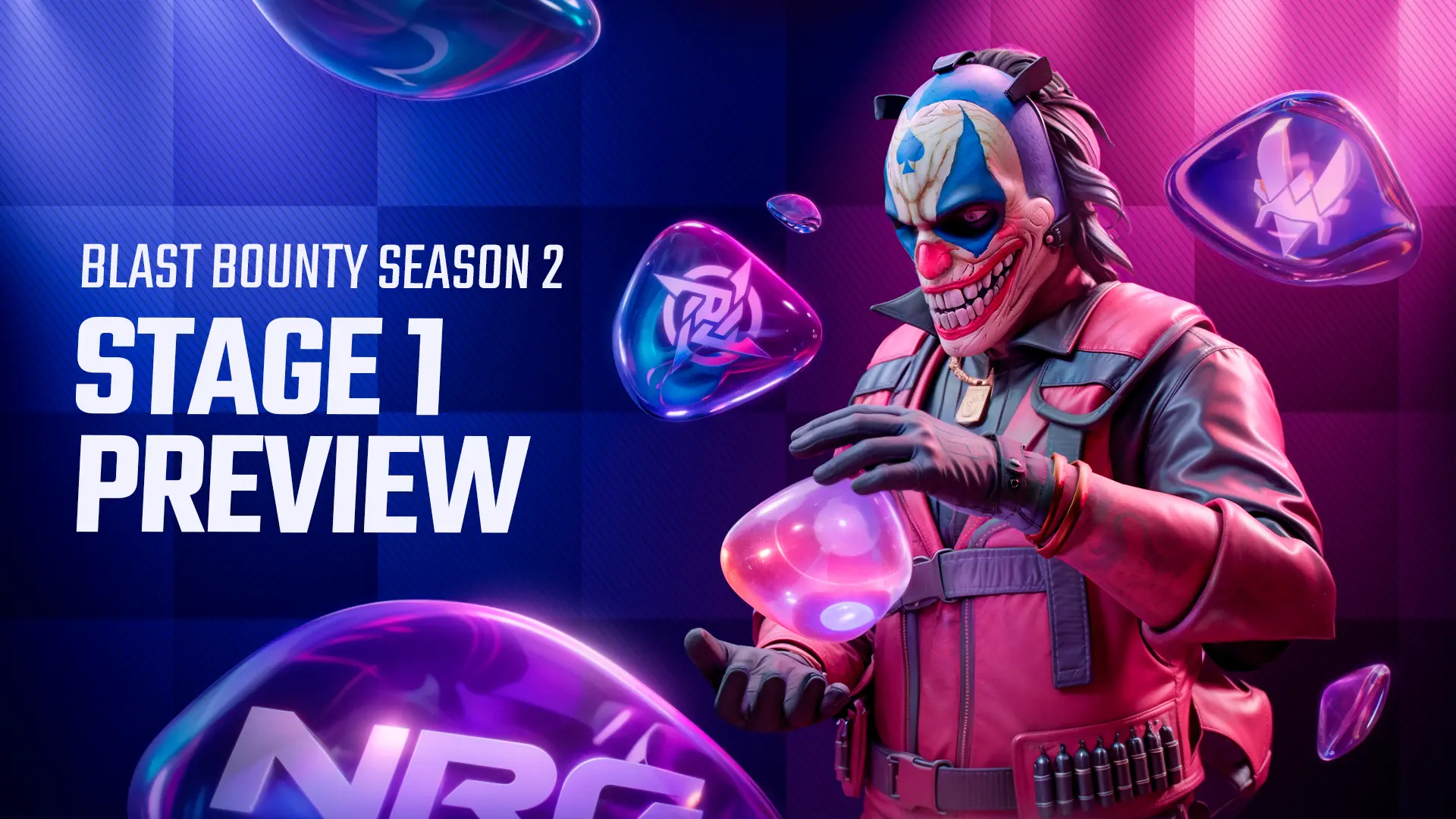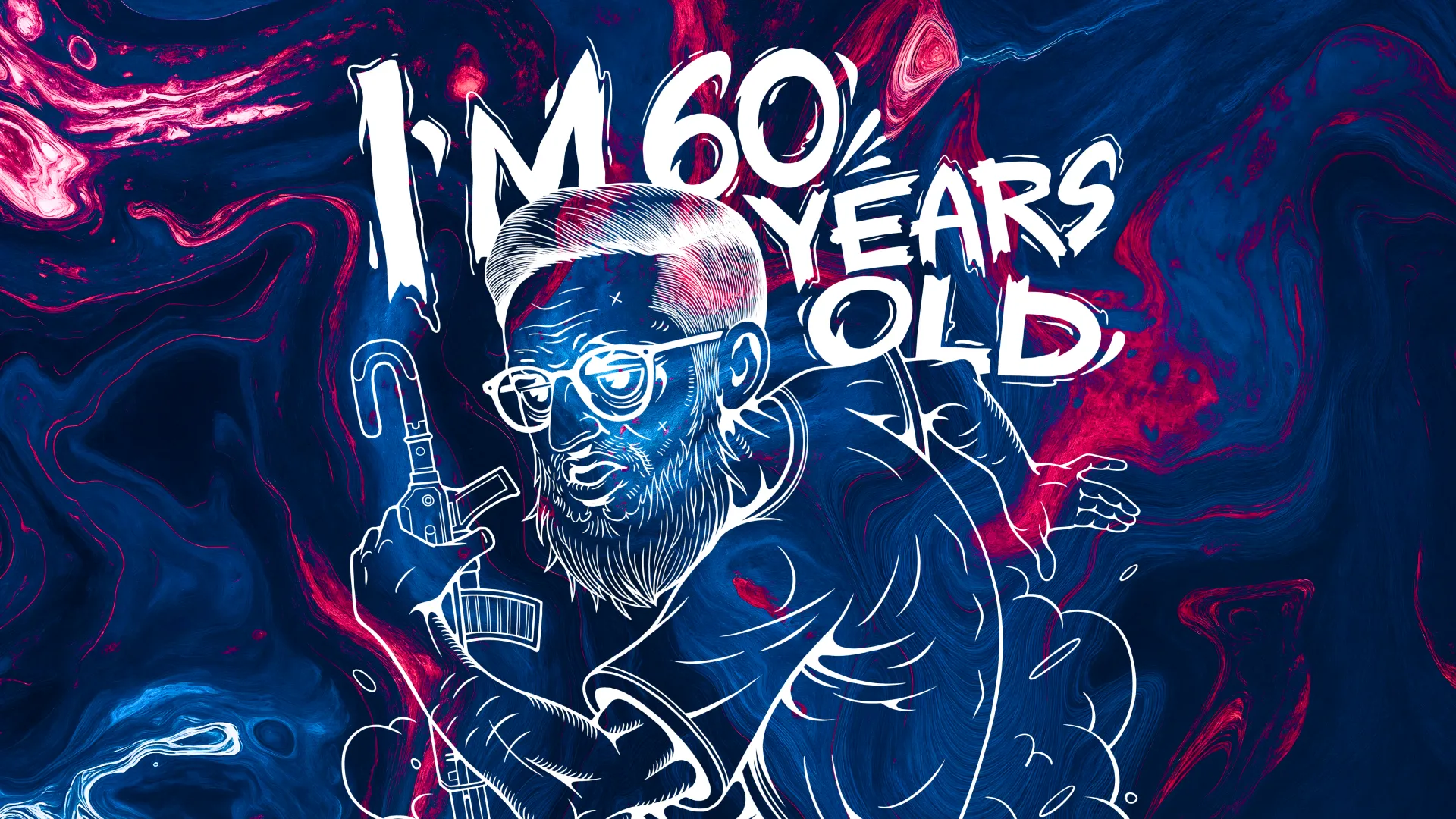Nel mondo dinamico di Counter-Strike: Global Offensive, ogni frazione di secondo conta e capire come mostrare gli FPS in CS: GO diventa essenziale. Il termine “FPS” sta per Frame al Secondo, che influisce direttamente sulla fluidità e la reattività della tua esperienza di gioco. Fondamentalmente, FPS si riferisce a quante immagini o frame individuali il tuo computer può renderizzare al secondo. Un valore FPS più alto si traduce in un gameplay più fluido, una riduzione della latenza di input e un vantaggio competitivo nei giochi ad azione rapida come CS: GO.
Come battito cardiaco del tuo mondo di gioco, gli FPS influiscono notevolmente sulla tua capacità di reagire rapidamente, mirare con precisione e stare davanti ai tuoi avversari. Un conteggio FPS più alto garantisce una grafica più fluida, una riduzione della latenza di input e un’immersione più profonda, tutti fattori cruciali in uno sparatutto ad alta velocità come CS: GO. Quindi, se ti stai chiedendo come mostrare gli FPS nella console di CS: GO o come mostrare gli FPS in CS: GO tramite comandi, sei sulla strada giusta per migliorare le tue abilità di gioco.
Sfruttare il Potere dei Comandi: Come Mostrare i tuoi FPS in CS: GO
Per dominare davvero in CS: GO, è fondamentale imparare come mostrare i tuoi FPS nel gioco, che sia nella console, nell’angolo in basso a destra o in altri modi. Comprendere gli strumenti e i metodi per misurare e migliorare gli FPS può darti un vantaggio competitivo. Ecco una panoramica dei passaggi chiave per farlo:
Valore Ideale degli FPS: Per CS: GO, generalmente si consiglia un valore FPS costante di 144 o superiore. Ciò assicura un’esperienza fluida e reattiva, specialmente su monitor ad alta frequenza di aggiornamento.
Comando “cl_showfps”: Il modo più semplice per visualizzare i tuoi FPS in CS: GO è utilizzare il comando “cl_showfps”. Apri la console premendo il tasto tilde (~) e digita “cl_showfps 1” per avere i tuoi FPS visualizzati in alto a sinistra dello schermo.
Comando “net_graph”: Un altro comando utile è “net_graph”. Digitare “net_graph 1” nella console fornisce un overlay completo che mostra non solo i tuoi FPS, ma anche preziose metriche di rete e prestazioni.
Mostrare gli FPS in Angolo in Basso a Destra: Se preferisci avere le informazioni sugli FPS nell’angolo in basso a destra dello schermo e ti chiedi come mostrare gli FPS in CS: GO nell’angolo in basso a destra, puoi farlo tramite comandi di console o modifiche al file di configurazione.
Aumentare gli FPS tramite Comandi di Console: Puoi aumentare gli FPS attraverso comandi di console come “fps_max” per impostare un limite massimo di FPS e “mat_queue_mode” per ottimizzare il rendering multi-core.
Metodo GeForce Experience/Radeon ReLive: Se possiedi una scheda grafica NVIDIA, GeForce Experience può ottimizzare le impostazioni di CS: GO per massimizzare gli FPS. Allo stesso modo, gli utenti AMD possono utilizzare Radeon ReLive per ottenere lo stesso risultato.
Impostazioni In-Game: Regolare le impostazioni come risoluzione, qualità delle texture e dettagli degli shader può influenzare significativamente gli FPS. Sperimenta diverse impostazioni per trovare il giusto equilibrio tra qualità visiva e prestazioni.
Sfruttare il Potenziale della Maestria degli FPS in CS: GO
Nel ritmo frenetico di CS: GO, dove ogni millisecondo conta, padroneggiare gli FPS è una competenza non negoziabile. Imparare come mostrare gli FPS in CS: GO attraverso comandi come “cl_showfps” e “net_graph”, che sia in angolo in basso a destra o altrove, ti fornisce informazioni cruciali sulle prestazioni. Implementando comandi di console, sfruttando strumenti software come GeForce Experience o Radeon ReLive e regolando le impostazioni in gioco, puoi ottimizzare i tuoi FPS per un vantaggio competitivo senza precedenti. Quindi, abbraccia il mondo dell’ottimizzazione degli FPS ed eleva la tua esperienza di gioco in CS: GO a nuove vette. Che tu stia puntando al massimo FPS possibile, lo stia mostrando in angolo in basso a destra o semplicemente comprendendo l’impatto, sapere come mostrare gli FPS in CS: GO è un viaggio verso l’eccellenza.